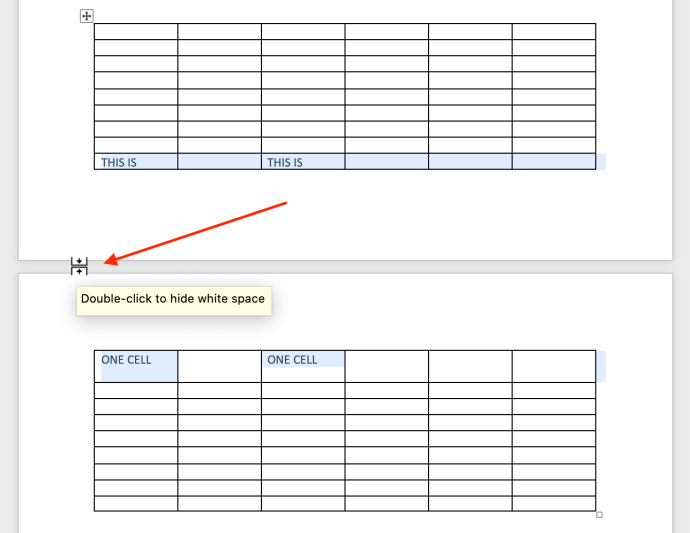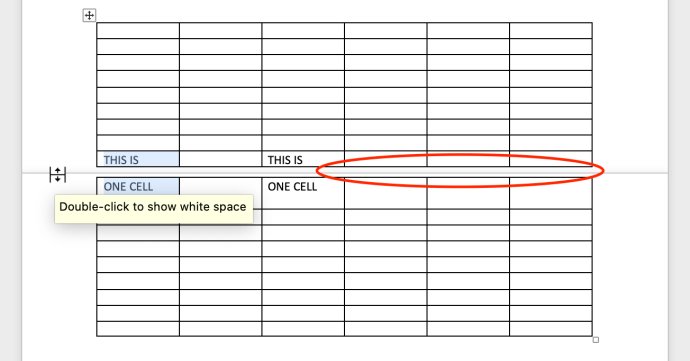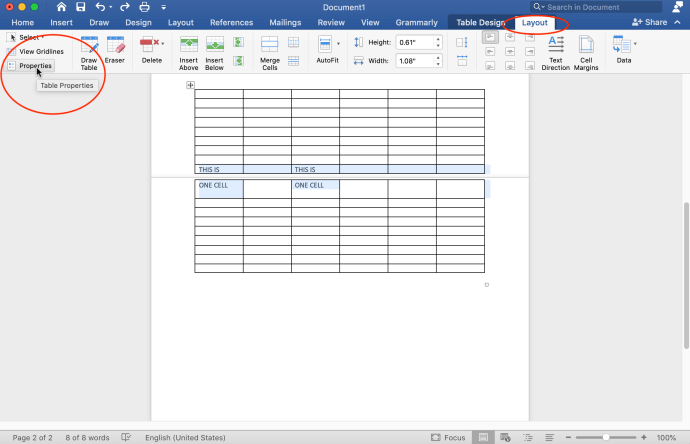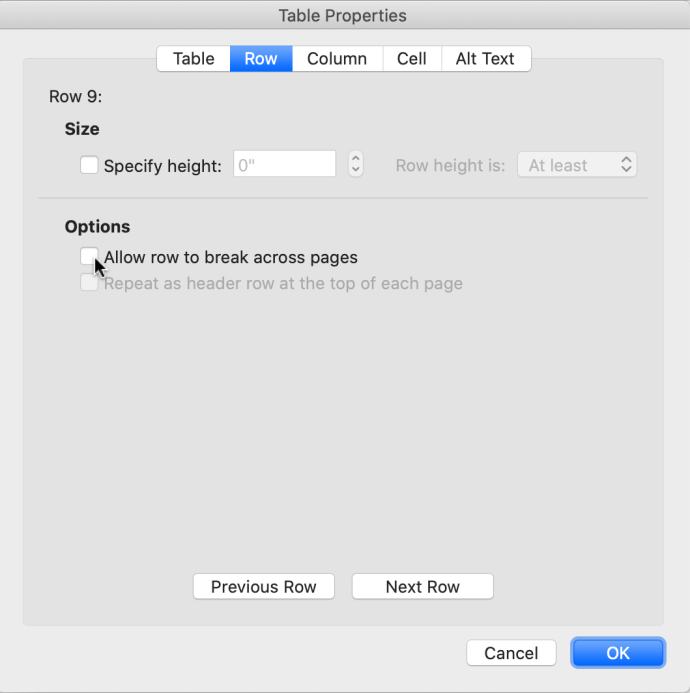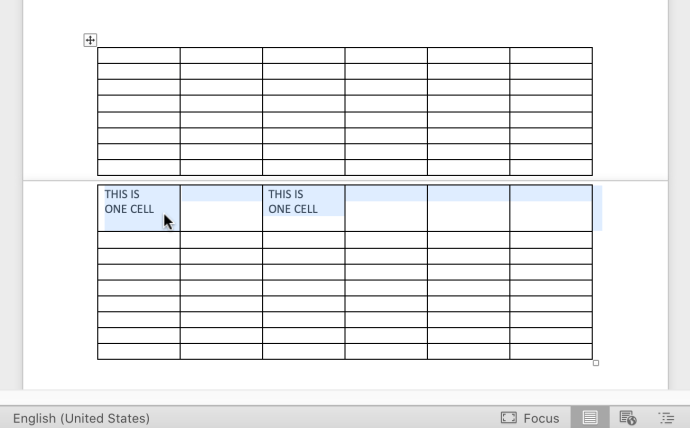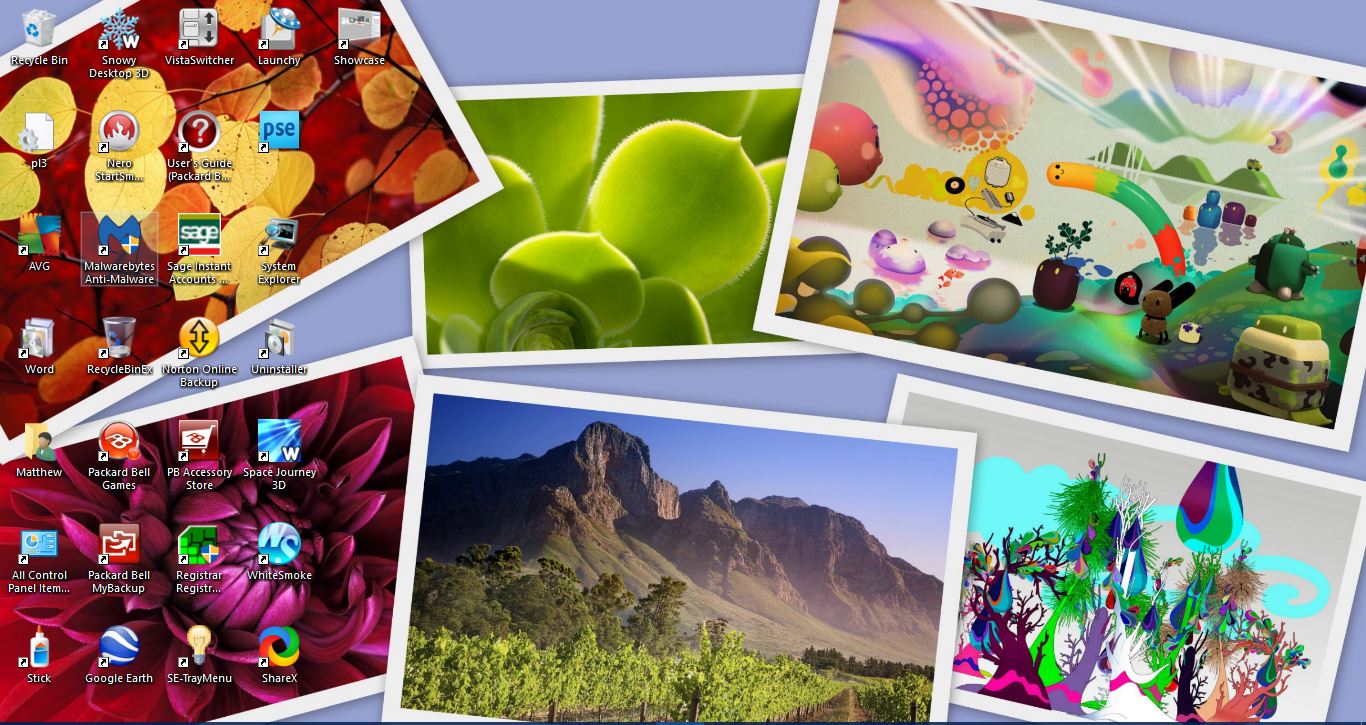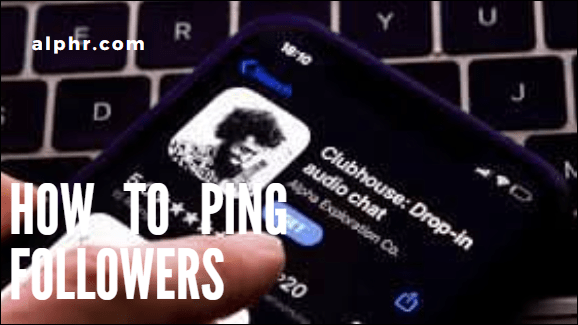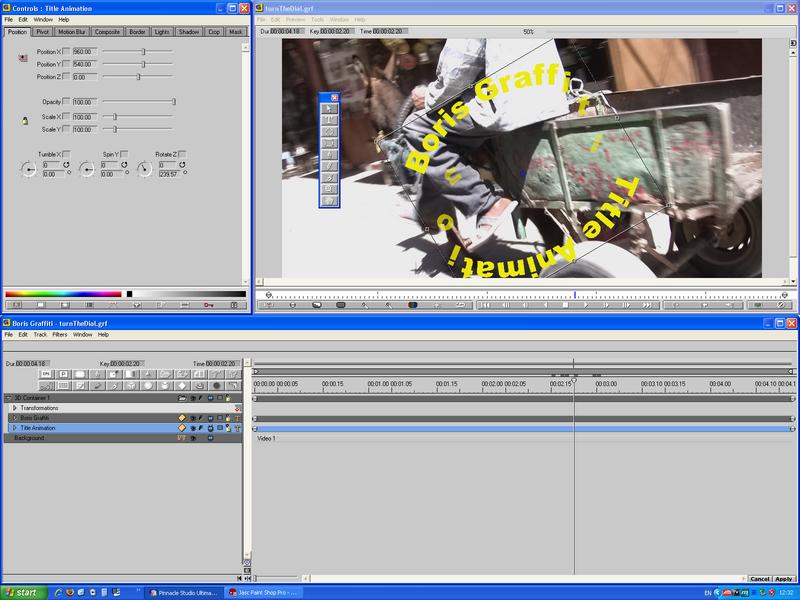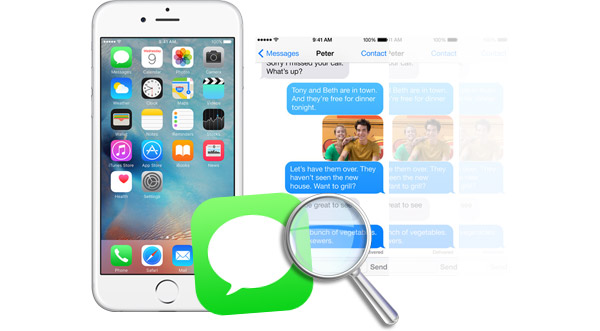Memperbaiki Garis Tidak Diingini dalam Sel Jadual yang merangkumi Dua Halaman di Word
Jadual di Microsoft Word 2010, 2013, 2016, dan 365 cenderung kehilangan susun atur baris atas / bawah sel / baris tertentu apabila jadual merangkumi dua halaman. Garis jadual ditambahkan ke bahagian bawah halaman pertama dan bahagian atas halaman kedua hanya untuk satu baris. Fungsi kata tidak dapat mengesan kelanjutan sel atau baris ke halaman berikutnya kerana secara automatik menerapkan "batas" ke setiap halaman secara lalai. Jadi, jika anda mempunyai baris meja yang terus ke halaman baru, Word melemparkan batas di sana ketika anda benar-benar ingin membawa baris sel ke halaman berikutnya tanpa muncul perpecahan.

Salah satu jalan penyelesaiannya ialah melukis kotak teks kosong tanpa sempadan, yang akan mengaburkan sempadan "pemisahan" yang tidak diingini di dalam jadual anda.


Namun, ada pilihan yang jauh lebih baik daripada melakukan apa yang disebut sebagai "penutup". Inilah cara menyelesaikan masalah dengan cara yang betul.
Cara Memperbaiki Baris dan Sel Jadual Rusak di Dua Halaman di Word
Sebelum anda mula mengedit tetapan jadual di Word, anda boleh menghapus ruang kosong sehingga meja tetap berdekatan dari satu halaman ke halaman berikutnya.
Langkah 1: Hapuskan Ruang Putih (Pilihan)
- Klik dua kali jurang antara halaman, dan ia akan hilang, menyatukan kedua-dua halaman tersebut.
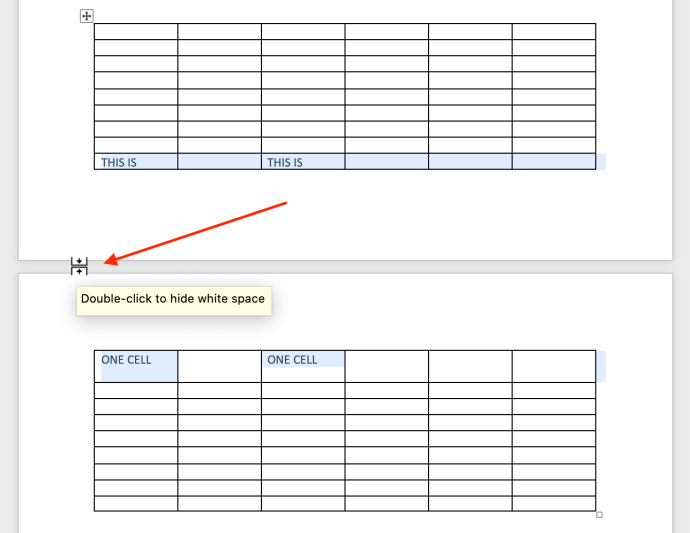
- Anda akan melihat perubahannya dengan segera. Anda juga boleh mengurungkannya jika dikehendaki dengan mengklik dua kali lagi.
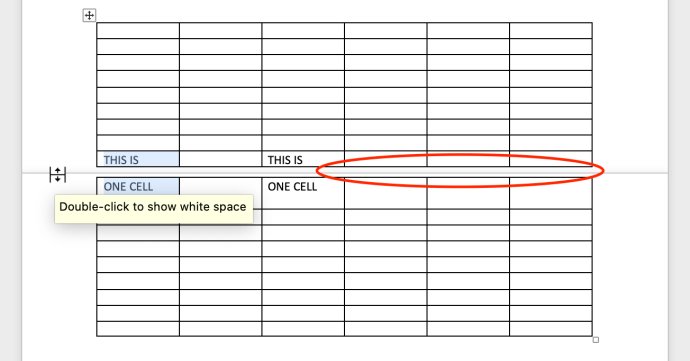
Setelah ruang kosong dihilangkan, anda boleh membuat perubahan pada sifat jadual anda untuk memperbaiki barisan jadual perpecahan anda.
Langkah 2: Edit Properties Jadual
Memasuki sifat jadual membolehkan anda menyesuaikan cara Word menguruskan jadual di seluruh halaman. Inilah yang perlu dibuat.
- Pilih mana-mana sel jadual. Klik "Susun atur" tab yang muncul di bahagian atas, dan kemudian klik "Hartanah" di paling kiri.
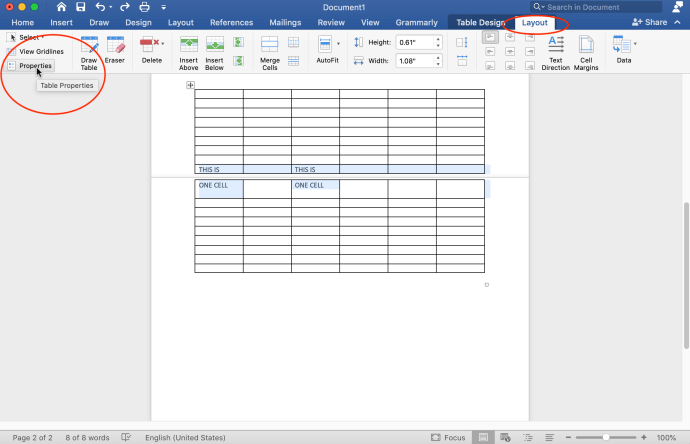
- Di tetingkap "Table Properties" yang muncul, klik "Baris" tab dan nyahtandai "Benarkan baris memecah halaman," kemudian klik "OKEY" untuk menyimpan perubahan.
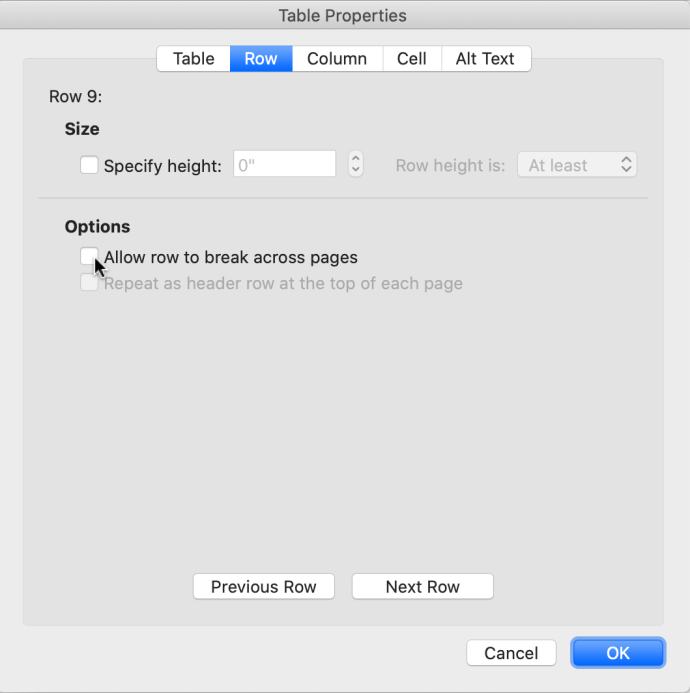
- Perubahan sekarang muncul, membawa baris perpecahan ke halaman berikutnya.
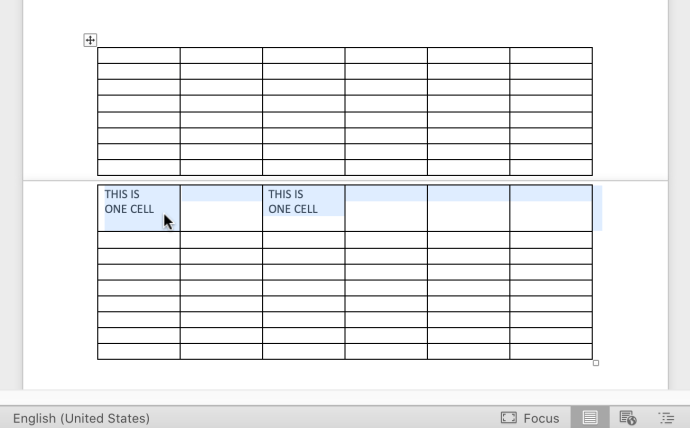
Walaupun beberapa orang tidak keberatan dengan jeda antara halaman, yang lain lebih suka menjadikannya jelas bahawa baris sel terus berlanjutan. Baris di bahagian bawah satu halaman adalah bahagian dari halaman berikutnya.
Dengan jadual yang kompleks, perpecahan menyebabkan kekeliruan pada tahap terbaik. Dalam beberapa aplikasi, seperti SQL Server Reporting Services, baris bersebelahan mempunyai sempadan atas dan bawah individu, jadi anda dapat mematikan sempadan bawah pada satu baris dan masih melihat batas atas baris berikutnya. Word mengendalikan baris secara berbeza dan tidak mempunyai sempadan atas dan bawah yang terpisah untuk setiap baris. Baris dan sel mempunyai sempadan yang sama, jadi menghapus satu dapat menyebabkan kedua baris kehilangan sempadan itu.

Senario di atas adalah mengapa anda perlu membuang jeda antara halaman dalam sifat jadual. Word akan memindahkan baris ke halaman seterusnya sehingga kelihatan lengkap.